NameSilo是来自美国的域名注册商,目前是美国的域名注册商中除godaddy外另一家支持中国用户支付宝付款的。它的名气相比godaddy、NameCheap、name要小很多,但是就因为支持支付宝付款,应该会受到很多国内朋友青睐。
一、NameSilo优惠码
二、NameSilo官网
提示:官网是英文页面的,如果不懂英文,建议使用谷歌浏览器能同步翻译页面。点击下载【谷歌浏览器最新绿色便携版】
三、NameSilo账号注册
1.点击进入namesilo官网后,点击“Create New Account”进入到注册信息填写页面
2.填写注册信息。请按下图提示填写。注册邮箱可以使用QQ邮箱。
3.注册成功,打开邮箱验证。验证成功后就可以开始注册域名了。
四、NameSilo域名购买教程
2、如果如下图显示,显示绿色表示可以注册,我们勾选.com域名,点击“REGISTER CHECKED DOMAINS”进入到购物车。
3、进入购物车后,我们输入优惠码:wn789,点击“Submit”检查是否可以使用,如果优惠码可以使用,将优惠1美元,你只需7.99美元购买.com域名,选择支付宝付款的话也就是55元左右。
如果优惠码可以使用,将获得1美元的优惠。然后点击“CONTINUE”进入到付款页面。
4、进入支付页面后我们选择支付宝付款,后面红框需要填写你的支付宝邮箱账号。然后点击GO
稍等片刻后会弹出支付宝支付页面。
注意!支付宝如何设置邮箱账号:
有些朋友会说我没有支付宝邮箱账号怎么办?不要急支付宝是支持设置邮箱账号的。我们登陆自己支付宝,点击账号设置
如果邮箱位置没有填写,你点击添加即可。如果邮箱忘记了可以在这里点击修改。
五、NameSilo域名管理教程
1、付款成功后,以后域名管理就点击“My Acount”进入到我的账号管理。
2、然后点击下图红框位置来管理自己域名。
3、下图为域名管理页面,可以在这里进行域名NS服务器地址修改、修改Whois信息,以及域名交易和锁定等。
4、我们注册的域名大多是给国内用户访问的,建议大家修改NS服务器地址,使用国内免费的DNS域名解析。那如何更改NS服务器地址?在域名控制面板点击“Change Nameservers”来修改。推荐大家使用国内DNSPod,关于DNSPod如何使用请参照【DNSPod】国内支持未稳定域名的免费DNS解析使用教程。


 蜗牛789
蜗牛789



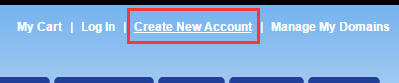
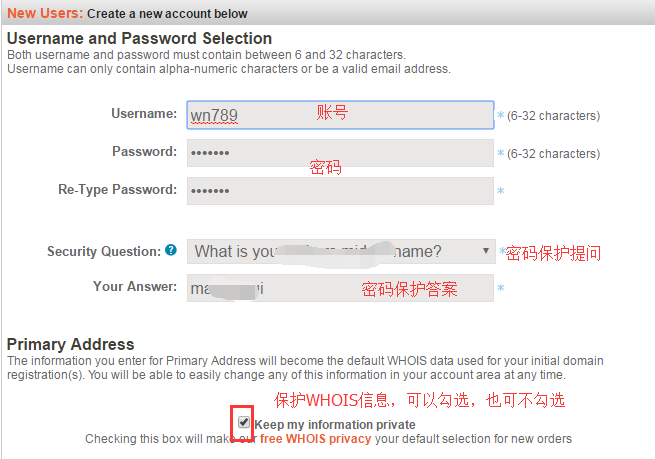
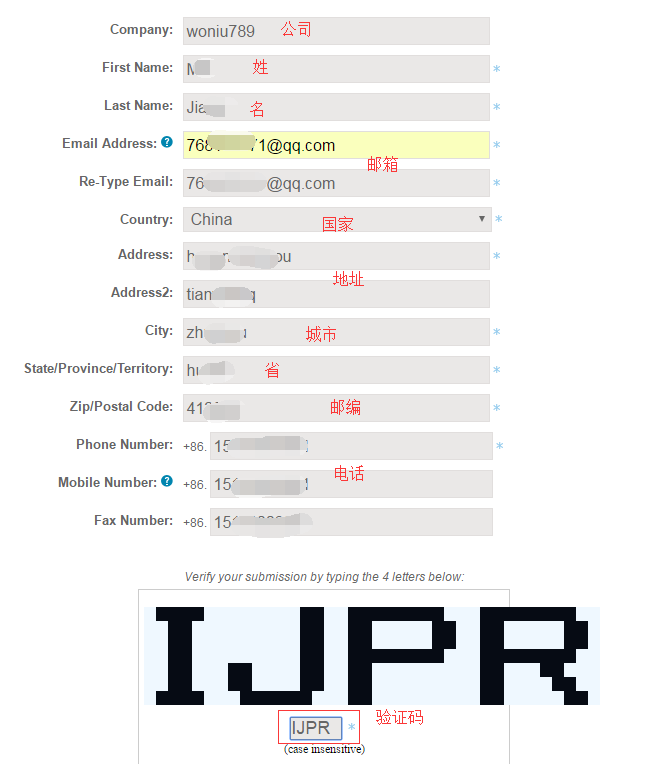

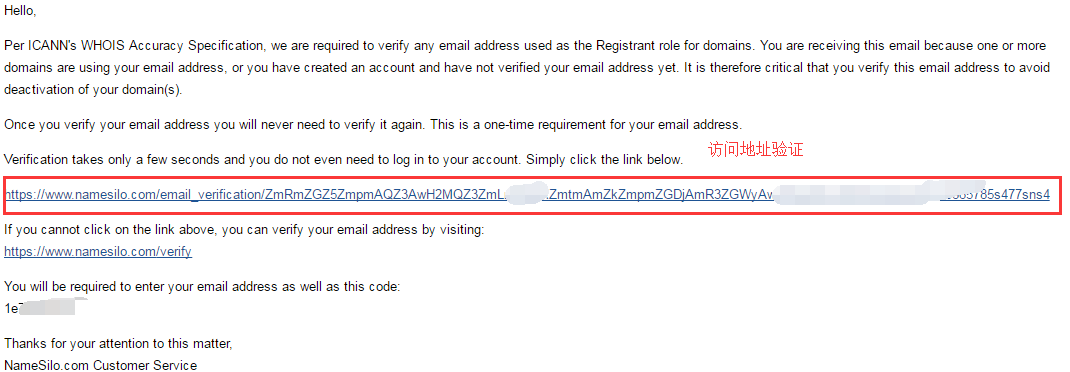
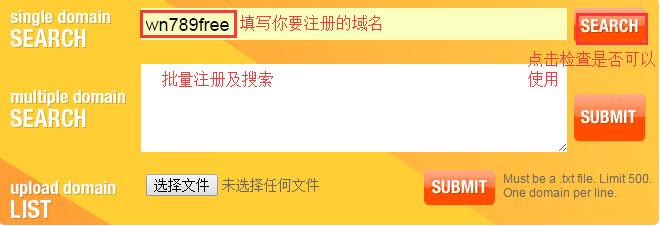


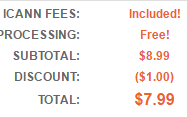
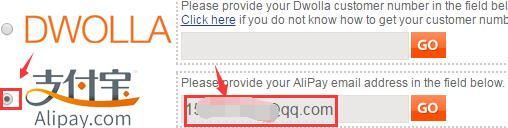
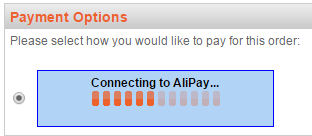
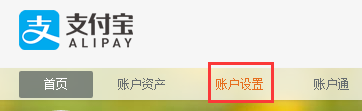
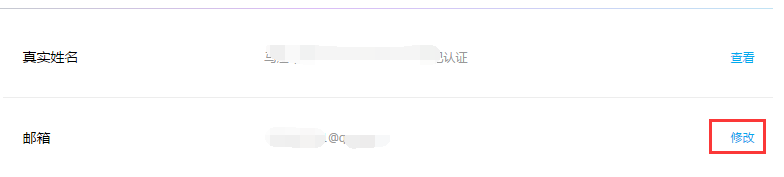

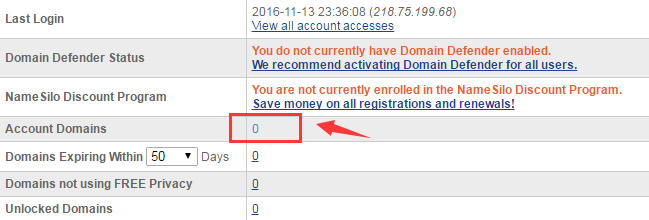
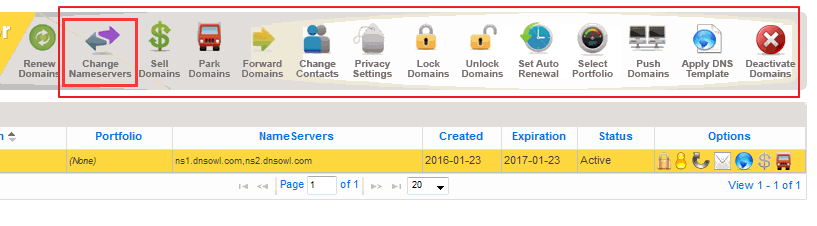
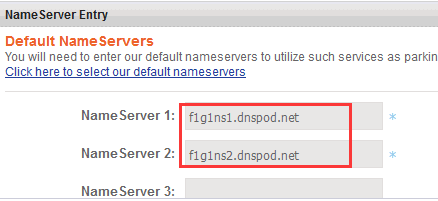


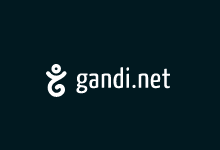






支付宝绑定邮箱随便填也能跳转到二维码支付页面,乱填有什么影响吗
这个有段时间没有关注了,不清楚会不会有什么直接影响。